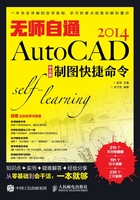
1.5.1 启用“对象捕捉”功能(F3键)
“对象捕捉”就是捕捉对象上的特征点,如图形对象的中点、端点、交点等。
1.快捷命令
F3键
2.功能/用途
捕捉图形特征点,以便精确绘图。
3.设置方式
(1)按F3键,启用“对象捕捉”功能。
(2)再次按F3键,取消“对象捕捉”功能。
|技术看板|单击状态栏上的“对象捕捉”按钮 ,将其激活,也可以启用“对象捕捉”功能;再次单击该按钮,即可关闭“对象捕捉”功能。
,将其激活,也可以启用“对象捕捉”功能;再次单击该按钮,即可关闭“对象捕捉”功能。
实例验证 ——绘制矩形的中心线
启用“对象捕捉”功能的前提是设置了相关的捕捉模式捕捉模式的设置都是在【草图设置】对话框中进行的,下面通过绘制矩形的中心线,对“对象捕捉”功能进行验证。
Step 01 使用快捷键“REC”激活【矩形】命令,绘制一个矩形。
Step 02 使用快捷键“SE”打开【草图设置】对话框。
Step 03 单击“对象捕捉”选项卡,在“对象捕捉模式”选项组中勾选“中点”捕捉模式,如图1-25所示。
|技术看板|在【草图设置】对话框中还可以设置其他捕捉模式。如果需要取消一种捕捉模式,单击取消该模式的勾选即可。另外,当设置了某一种捕捉模式后,系统会一直沿用该捕捉模式,除非用户重新设置。

图1-25
Step 04 单击 按钮关闭【草图设置】对话框。
按钮关闭【草图设置】对话框。
Step 05 按F3键启用“对象捕捉”功能。
Step 06 使用快捷键“L”激活【直线】命令。
Step 07 将光标移动到矩形的上水平边中点位置,出现“中点”捕捉符号,如图1-26所示。

图1-26
Step 08 单击鼠标左键捕捉该中点。
Step 09 将光标移动到矩形的下水平边中点位置,出现“中点”捕捉符号,如图1-27所示。

图1-27
Step 10 单击鼠标左键捕捉该中点。
Step 11 按Enter键结束操作,绘制的矩形水平边中线如图1-28所示。

图1-28
Step 12 参照上述操作,继续绘制矩形垂直边的中线,完成矩形中心线的绘制。